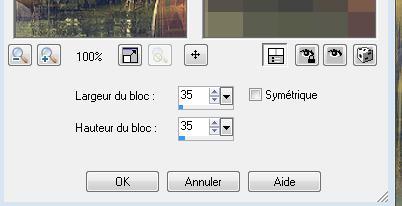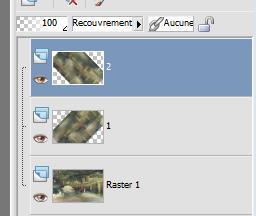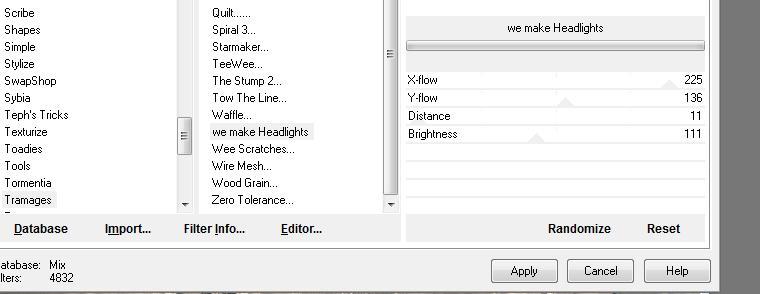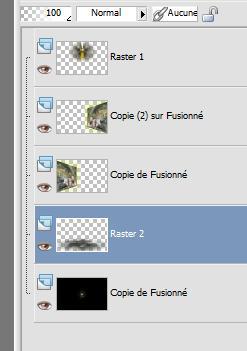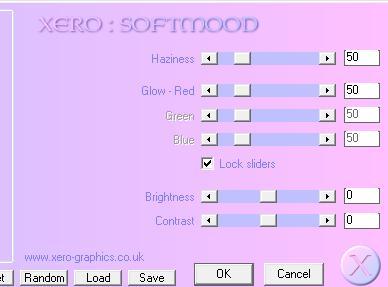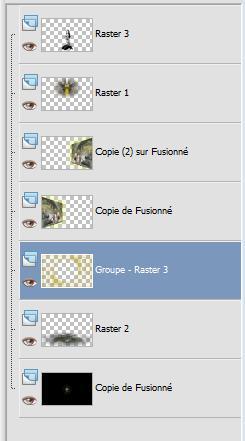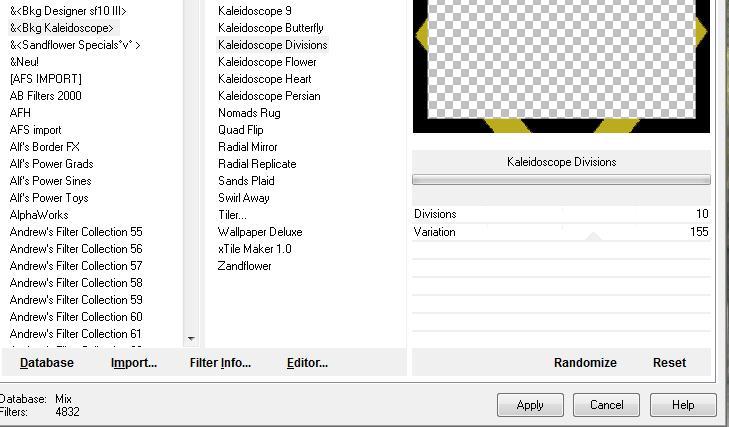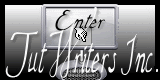|
Nieuwe
Vertalingen hier
Androïdes
Wij gaan met de les beginnen 1. Open een nieuwe transparante afbeelding van 935 x 600 pixels Eigenschappen van materiaal: zet de voorgrondkleur op #c1977e- en zet de achtergrondkleur op #647d60 2. Selecties- Alles selecteren 3. Open de afbeelding « fond lunaire '' -Bewerken- Kopiëren- Bewerken- Plakken in de selectie 4. Selecties- Niets selecteren 5. Lagen- Dupliceren 6. Effecten- Afbeeldingseffecten- Naadloze herhaling met deze instellingen
7. Effecten- Vervormingseffecten- Pixelvorming met deze instellingen
8. Effecten- Eigen Filter - Emboss 3 met de standaardinstellingen (hernoem deze laag raster 1 ) 9. Lagen- Dupliceren (hernoem deze laag raster2) 10. Activeer raster 1 /Afbeelding- vrij roteren 45° naar links 11. Activeer raster 2 /Afbeelding- vrij roteren 45° naar rechts - Voor beide lagen !! Zet de mengmodus op "Overlay " *Dit is het lagenpalet
12. Activeer de bovenstelaag in het lagenpalet=raster 1. Lagen- samenvoegen- Omlaag samenvoegen 13. Blijf op de samengevoegde laag Effecten- Vervormingseffecten- Bolvorm met deze instellingen
14. Effecten- Filter-Eyecandy 5 - Impact / Black light -Tab -Settings/user/settings en neem mijn voorinstelling-preset " renee-robotique" 15. Open de tube » futurisme « / Bewerken- Kopiëren- Bewerken- Plakken als nieuwe laag /Plaats rechts onder 16. Open de tube « 03-ben -goossens « / Bewerken- Kopiëren- Bewerken- Plakken als nieuwe laag -Afbeelding- Spiegelen en plaats 17. Open de tube « crealios-androides-104 »/ Afbeelding- Formaat wijzigen- Verkleinen met 65 % / Bewerken- Kopiëren- Bewerken- Plakken als nieuwe laag 18. Lagen- Samenvoegen- Zichtbare lagen samenvoegen 19. Lagen- Dupliceren 20. Effecten- Filter-Andromeda perspective/Side walls/it wrongside 21. Effecten- Afbeeldings effecten- Verschuiving met deze instellingen: H=-25 en V= 0 22. Effecten- Filter -Eyecandy5 Impact - Blacklight -Tab -Settings/user/settings en neem mijn voorinstelling-preset '' renee hors du temps'' 23. Lagen- Dupliceren/Afbeelding- Spiegelen -Activeer de samengevoegde laag 24. Effecten- Filter-Graphic plus /Old photo( en herhaal 1x dit filter ) 25. Effecten- Filter - Tramage/we make Headlights met onderstaande instellingen
Activeer de bovenste laag in het lagenpalet 26. Open de tube « eclat « -Bewerken- Kopiëren- Bewerken- Plakken als nieuwe laag -Activeer de onderste laag in het lagenpalet 27. Lagen- Nieuwe rasterlaag 28. Selecties-Selectie laden/opslaan-selectie laden van af schijf en neem selectie "@renee-horsdutemps " 29. Open de tube « escalier piano « / Bewerken- Kopiëren- Bewerken- Plakken in de selectie 30. Selecties- Niets selecteren -De lagen niet sluiten !! Zo ziet het lagenpalet er nu uit
31. Activeer de bovenste laag in het lagenpalet =raster 1 32. Lagen- Nieuwe rasterlaag -Gereedschap Vlakvulling: vul de laag met deze kleur #cdbf28 Vulemmer: zet de dekking van de kleuren op 65% zie screen
33. Open je masker « 02MasllesWWWA51 Lagen- Nieuwe maskerlaag uit afbeelding en neem'' 02MasllesWWWA51'
- Lagen- Samenvoegen- Groep samenvoegen Attentie -Vulemmer: zet de dekking van de kleuren op100 % -Activeer de maskerlaag 34. Effecten- Filter - Xero /Softmood met deze instellingen
-Blijf op de bovenste laag in het lagenpalet 35. Open de tube « crealios androides 83 » / Afbeelding- Formaat wijzigen- Verkleinen met 58% 36. Bewerken- Kopiëren- Bewerken- Plakken als nieuwe laag / Lagen- Schikken- Omlaag verplaatsen - Zet de mengmodus op "Hard Licht" en zet de laagdekking op 91% 37. Effecten- 3 D effecten- Slagschaduw met deze instellingen: 5/5/100/12 wit !!!! -Lagen- Schikken- Omlaag verplaatsen zie screen
38. Lagen- Samenvoegen- Zichtbare lagen samenvoegen 39. Afbeelding- Randen toevoegen met 50 pixels kleur #bbac1d 40. Gereedschap Toverstok: selecteer de rand met de 50 pixels 41. Selecties- Laag maken van de selectie /De selectie blijft actief !!! 42. Eigenschappen van materiaal: zet de voorgrondkleur op#bbac1d -en zet de achtergrondkleur op #000000 43. Effecten- Filter - Unlimited &< BKG Kaleidiscope /kaleidoscope divisions met deze instellingen
De tester had bemerkt dat in psp 13 de rand na de bewerking wit werd. Selecteer dan de witte delen en neem een nieuwe laag !! Vul dan met zwart. Dan lagen samenvoegen- Omlaag samenvoegen 44. Effecten- Randeffecten-Sterker accentueren 45. Selecties- Niets selecteren 46. Afbeelding- Randen toevoegen met 5 pixels kleur #bbac1d 47. Open de tube "chien robot" /Afbeelding- Formaat wijzigen -2 x verkleinen met 58% / Bewerken- Kopiëren- Bewerken- Plakken als nieuwe laag en plaats 48.Effecten- 3 D effecten- Slagschaduw met de standaardinstellingen 49. Open de tube " texte "Bewerken- Kopiëren- Bewerken- Plakken als nieuwe laag en plaats. Opslaan als JPG
Ik maak deel uit van Tutorial Writers Inc. Mijn lessen staan geregistreerd ReneeGraphisme_Alle rechten voorbehouden
* |

 Vertalingen
Vertalingen